Još od verzije Outlook 2010, Microsoft je predstavio funkciju prikaza razgovora, koja je slična načinu na koji Gmail grupira prepiske. U novijim verzijama Outlooka, ova funkcija je obično aktivirana po defaultu, osim ako ste nadogradili sa starije verzije gde je bila isključena. Ako niste znali da postoji, možda je pravo vreme da je istražite.
Šta je prikaz razgovora?
Iako je Microsoft dosta govorio o prikazu razgovora kada ga je prvi put uveo, mnogi ljudi, izuzev IT stručnjaka i čitalaca specijalizovanih tehnoloških sajtova, verovatno nisu bili svesni njegovog postojanja. Uostalom, kada ste poslednji put detaljno čitali o „novim funkcijama“ aplikacije koju redovno koristite?
To je šteta, jer je prikaz razgovora praktična funkcija koju su mnogi priželjkivali nakon što su videli kako Googleov Gmail grupira e-mailove u konverzacije, od svog javnog lansiranja 2004/5. Takav je bio zahtev da su svi počeli da pričaju o tome kako iskoristiti kolonu „Razgovor“ za grupisanje e-mailova u Outlooku 2003, iako je to samo skupljalo poruke unutar iste fascikle. Zbog toga su se pojavila neka složena zaobilazna rešenja koristeći dinamičke fascikle za pretragu, ali sve je to bilo komplikovano u poređenju sa lakoćom Gmaila koji koristi AJAX tehnologiju.
Microsoft je reagovao i dodao pravi prikaz razgovora – onaj koji objedinjuje e-mailove iz svih fascikli – kada su predstavili Outlook 2010. Možda je izgledalo da su malo zakasnili, s obzirom na to da je njihova prethodna verzija izašla tri godine ranije (Outlook 2007), ali može se samo pretpostaviti da je menadžmentu proizvoda u Microsoftu trebalo vremena da shvati koliko je popularan Gmailov prikaz konverzacija, te je bilo prekasno da se to doda u verziju iz 2007. Bez obzira na to, Outlook 2010 je dobio ovu funkciju, i to je bio solidan napor koji dobro funkcioniše u svim kasnijim iteracijama.
Od verzije Outlook 2013, prikaz razgovora je po defaultu uključen, ali mnoga IT odeljenja u kompanijama i dalje ga isključuju kao standardnu postavku. Takođe, ako ste isključili ovu funkciju u starijoj verziji Outlooka, ona će ostati isključena i nakon nadogradnje na noviju verziju. Jedan od naših kolega ju je isključio pre pet godina u Outlooku 2013, i još uvek je isključena sada kada su prešli na Outlook 2019. Funkcija je standardno uključena i u web aplikaciji Outlook, ali mnogima je Outlook desktop klijent glavna aplikacija za e-mail.
Hajde da vidimo kako ponovo aktivirati prikaz razgovora i koje su vam opcije prilagođavanja dostupne. Bolje ikad nego nikad!
Kako uključiti i isključiti prikaz razgovora
Prikaz razgovora možete uključiti i isključiti pomoću jednostavnog prekidača, tako da ako ga isprobate i ne svidi vam se, lako ga možete ponovo deaktivirati. Da biste ga uključili, aktivirajte opciju „Prikaz“ > „Prikaži kao razgovore“.
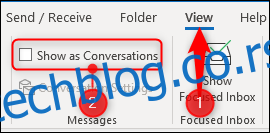
Outlook će prikazati poruku potvrde, gde imate opciju da uključite prikaz u svakoj fascikli („Svi poštanski sandučići“) ili samo u trenutnoj fascikli („Ova fascikla“).
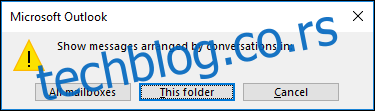
Preporučuje se da prvo isprobate opciju „Ova fascikla“, kako biste videli da li vam odgovara pre nego što je primenite svuda. Da biste u potpunosti isključili prikaz razgovora, ponovo deaktivirajte opciju „Prikaz“ > „Prikaži kao razgovore“.
Šta radi prikaz razgovora?
Prikaz razgovora organizuje vaše poruke u nizu hronološkim redom, sa najnovijom porukom na vrhu. Poruke su u početku sakrivene ispod naslovne poruke, sa trouglom na levoj strani koji pokazuje da postoji niz ispod.
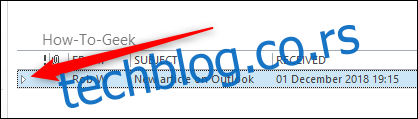
Klikom na trougao, otvara se niz i prikazuju se sve poruke.
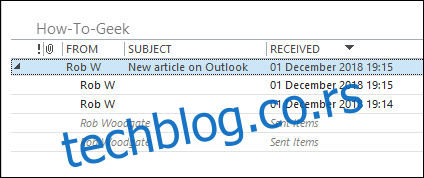
Poruka na samom vrhu je zaglavlje razgovora i nije prava poruka. Sadrži ime osobe koja je započela razgovor, kao i temu. Ako kliknete na nju, nećete videti ništa u oknu za čitanje.
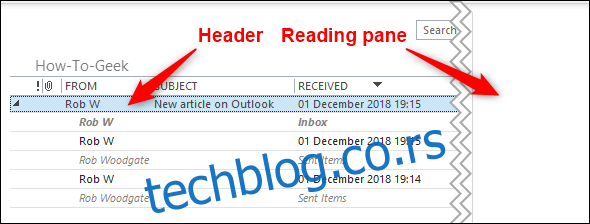
Ako kliknete na bilo koju od poruka ispod zaglavlja, Outlook će ih prikazati u oknu za čitanje kao i obično. Nove poruke se automatski dodaju na vrh konverzacije ispod zaglavlja i prikazuju se podebljanim kurzivom kako bi naznačile da još nisu pročitane.

Konverzacija sa novom porukom automatski se premešta na vrh fascikle, tako da su najnoviji razgovori uvek na vrhu.
Ovo takođe ilustruje jednu od najjačih karakteristika prikaza razgovora, a to je da preuzima e-mailove sa bilo kog mesta u Outlooku i prikazuje ih na jednom mestu, uz naznačen naziv fascikle u kojoj se poruka nalazi. U ovoj konverzaciji postoje poruke iz trenutne fascikle, prijemnog sandučeta i fascikle „Poslate stavke“. Ako bismo primenili prikaz razgovora na prijemno sanduče, videli bismo isti niz poruka.
Kako prilagoditi prikaz razgovora
Ispod opcije „Prikaz“ > „Prikaži kao razgovore“ nalazi se opcija „Podešavanja razgovora“. Kliknite na ovu opciju da biste prikazali opcije razgovora.
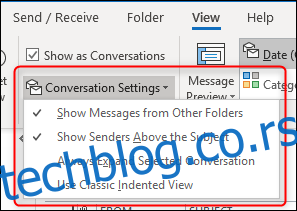
Opcije su sledeće:
Prikaži poruke iz drugih fascikli: Prikazuje poruke u konverzaciji, bez obzira u kojoj se fascikli nalaze. Ako je ova opcija isključena, videćete samo poruke razgovora koje se nalaze u fascikli koju trenutno pregledate.
Prikaži pošiljaoce iznad teme: Prikazuje ime pošiljaoca na vrhu razgovora, umesto teme, kada je u kompaktnom režimu (podrazumevani prikaz za fascikle u Outlooku). Snimci ekrana ispod pokazuju kada je postavka uključena i isključena.

Uvek proširi izabrani razgovor: prikazuje trenutno izabranu konverzaciju u proširenom režimu sve vreme, čak i ako napustite fasciklu i vratite se u nju. Ako želite da se određena konverzacija uvek prikazuje u proširenom režimu u svakoj fascikli koja sadrži jednu od poruka u konverzaciji, moraćete da omogućite ovu opciju u svakoj od fascikli.
Koristi klasični uvučeni prikaz: Prikazuje poruke sa uvlačenjem, gde što je poruka starija, to je veće uvlačenje. Ovo je postavka fascikle koja će se primeniti na svaki razgovor u fascikli.
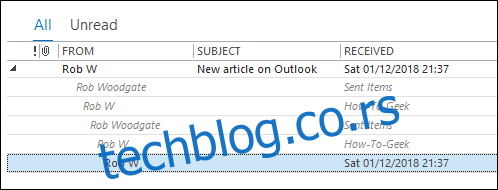
Postoji još jedno podešavanje prilagođavanja koje možete pronaći u „Datoteka“ > „Opcije“. Izaberite kategoriju „Pošta“ sa leve strane, a zatim se spustite do odeljka „Ostalo“ da biste pronašli postavku „Nemoj automatski širiti razgovore kada koristite tastaturu za promenu poruka“.

Po defaultu, ovo podešavanje je isključeno, tako da kada koristite strelice nagore i nadole na tastaturi za navigaciju kroz fasciklu, razgovori se automatski šire kada ih izaberete. Ako uključite ovo podešavanje, razgovori će ostati suženi kada se izaberu pomoću tastature, a možete koristiti tastere sa strelicom LEVO i DESNO da ih ručno proširite i skupite. Ovo je posebno korisno ako ste osoba koja preferira korišćenje tastature kad god je to moguće.
To je to, prikaz razgovora, Microsoftov pokušaj da organizuje prepiske u niz. Mislimo da je prilično dobar, sa dovoljno opcija prilagođavanja da se dopadne različitim korisnicima, ali ne toliko da bude komplikovan za korišćenje. A ako vam ne odgovara, možete ga ponovo isključiti tako što ćete deaktivirati opciju „Prikaz“ > „Prikaži kao razgovore“.